视视手机怎么投屏 电脑上如何接收手机投屏的视频
随着科技的发展,手机已经成为人们生活中不可或缺的一部分,而如何将手机上的内容投屏到电脑上,成为了许多人关注的问题。手机投屏到电脑上可以让我们更方便地分享手机上的照片、视频以及玩手机游戏等。如何实现手机投屏呢?一种常用的方法是使用视视手机投屏功能。视视手机投屏是一种通过无线网络将手机上的内容投射到电脑屏幕上的技术。接下来我们将详细介绍手机投屏的步骤以及电脑上如何接收手机投屏的视频。
电脑上如何接收手机投屏的视频
具体步骤:
1.电脑设置,打开【右下角通知】。

2.点击【所有设置】。
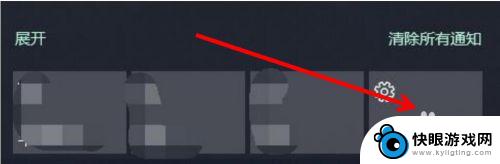
3.点击【系统】。
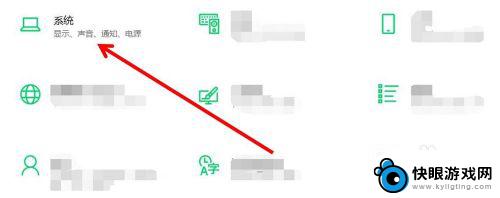
4.在下面找到【投影此电脑】。
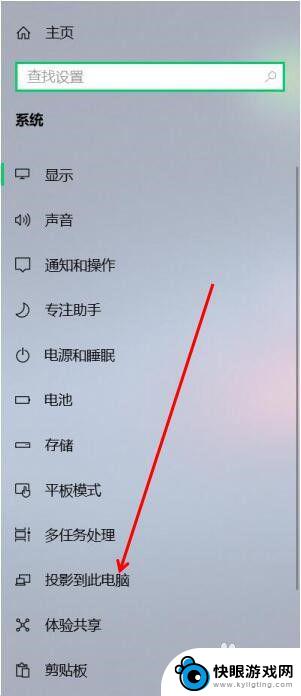
5.可以设置在【安全网络中可用】。电脑部分就设置好了。
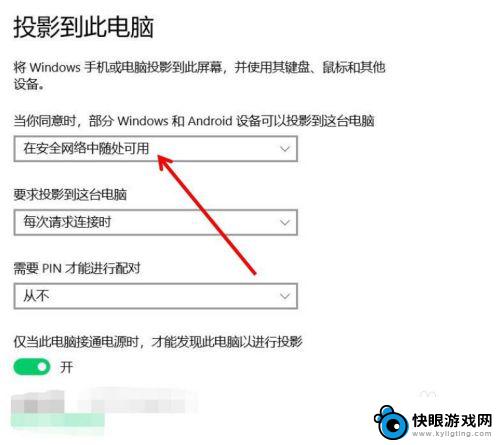
6.手机打开【设置】,点击上面【搜索】。
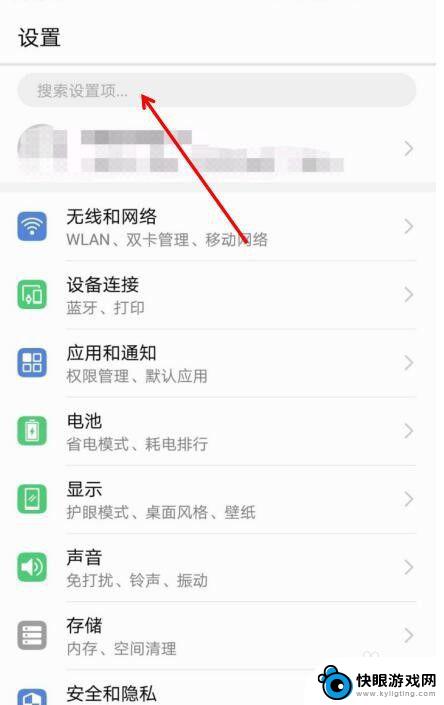
7.搜索【多屏互动】。
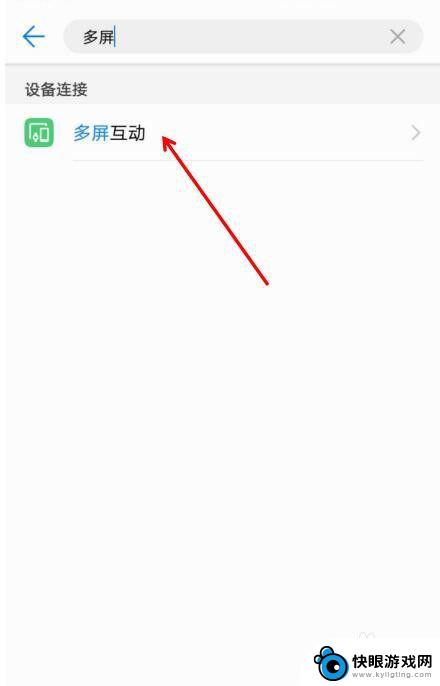
8.点击第二个【多屏互动】,选择【需要投屏的电脑】。之后就投屏到电脑上了。
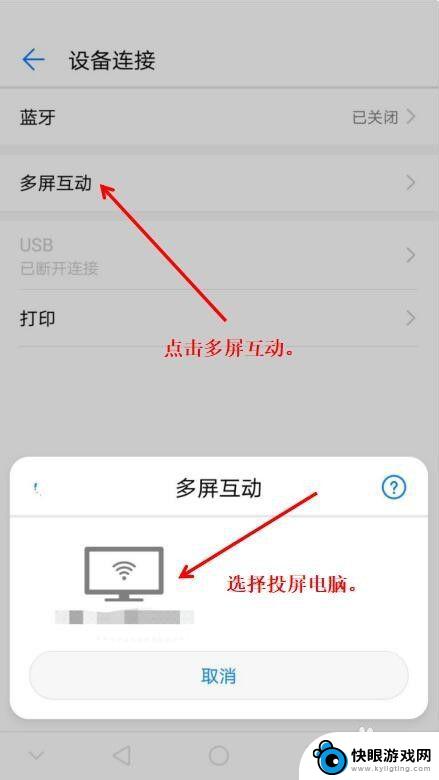
以上是关于如何将视视手机投屏的全部内容,如果您遇到类似情况,可以按照小编的方法来解决。
相关教程
-
 苹果手机怎么投屏到荣耀电视 苹果iPhone手机如何通过无线投屏到电视
苹果手机怎么投屏到荣耀电视 苹果iPhone手机如何通过无线投屏到电视苹果手机怎么投屏到荣耀电视?这是许多苹果iPhone手机用户关心的问题,通过无线投屏到电视,可以让用户在更大的屏幕上观看手机上的内容,如照片、视频、游戏等。虽然苹果手机和荣耀电...
2024-04-19 10:31
-
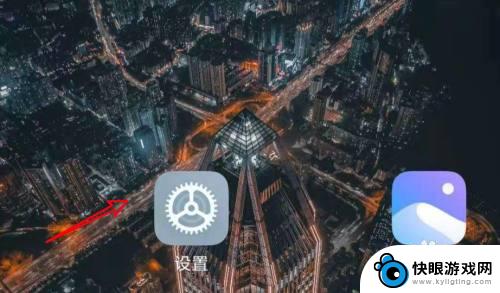 手机蓝牙连接电视后怎么投屏 手机如何通过蓝牙投屏到电视
手机蓝牙连接电视后怎么投屏 手机如何通过蓝牙投屏到电视在如今的智能科技时代,手机成为了人们生活中必不可少的一部分,而随着手机功能的不断升级,越来越多的人开始关注如何将手机与大屏幕设备连接,实现更好的观影体验。蓝牙连接电视并投屏成为...
2024-03-19 15:20
-
 vivo手机如何设置投屏电视 vivo手机怎么投屏到电视上教程2020
vivo手机如何设置投屏电视 vivo手机怎么投屏到电视上教程20202020年,随着智能手机的不断发展,vivo手机作为国内知名手机品牌之一,投屏功能也越来越受用户青睐,vivo手机如何设置投屏到电视上?这是许多用户关心的问题。通过简单的操作步...
2024-04-19 15:28
-
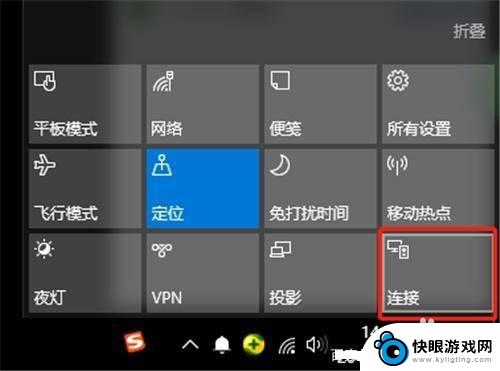 怎样可以让屏幕上的手机 电脑投屏手机屏幕教程
怎样可以让屏幕上的手机 电脑投屏手机屏幕教程手机和电脑已经成为我们日常生活中不可或缺的工具,有时候我们会面临需要将手机屏幕投射到电脑屏幕上的情况,无论是为了展示照片、观看视频还是进行演示。怎样才能实现这一投屏功能呢?本文...
2024-02-08 17:31
-
 苹果怎么投屏不了小米电视 小米电视无法搜索到苹果手机屏幕镜像
苹果怎么投屏不了小米电视 小米电视无法搜索到苹果手机屏幕镜像随着智能设备的普及和功能的不断升级,投屏成为了很多用户喜爱的功能之一,最近一些用户发现在使用苹果手机投屏时,却无法将内容投射到小米电视上;而小米电视也无法搜索到苹果手机的屏幕镜...
2024-01-25 13:16
-
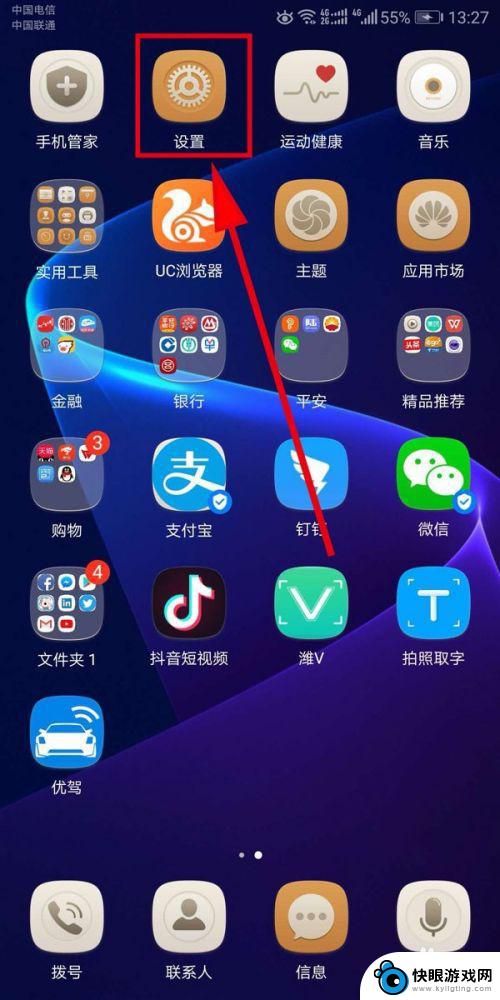 华为x6手机怎么投屏到电视 华为手机视频投屏到电视的步骤
华为x6手机怎么投屏到电视 华为手机视频投屏到电视的步骤华为X6手机作为一款功能强大的智能手机,不仅在拍照、游戏等方面表现出色,还具备了将手机屏幕内容投射到电视上的便捷功能,对于喜欢与家人朋友一起观看影片、游戏或者展示照片的用户来说...
2024-02-05 09:30
-
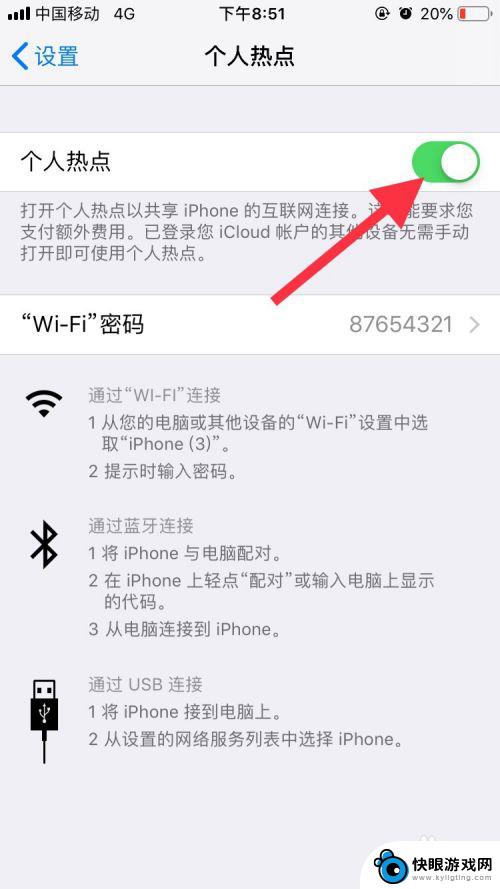 手机高德导航如何设置视频 高德地图手机导航投屏汽车连接步骤
手机高德导航如何设置视频 高德地图手机导航投屏汽车连接步骤随着科技的不断发展,手机高德导航成为了我们出行的得力助手,而如何将手机高德导航投射到汽车屏幕上,使驾驶更加便捷、安全,成为了许多车主关注的问题。在高德地图手机导航投屏汽车连接步...
2024-05-01 09:37
-
 电视怎么投影手机 手机如何连接电视进行投影
电视怎么投影手机 手机如何连接电视进行投影随着科技的不断发展,人们对于观看电视节目或者电影的方式也变得越来越多样化,其中通过手机投影到电视上观看已经成为一种流行的方式。电视怎么投影手机?手机如何连接电视进行投影呢?在这...
2024-04-26 13:35
-
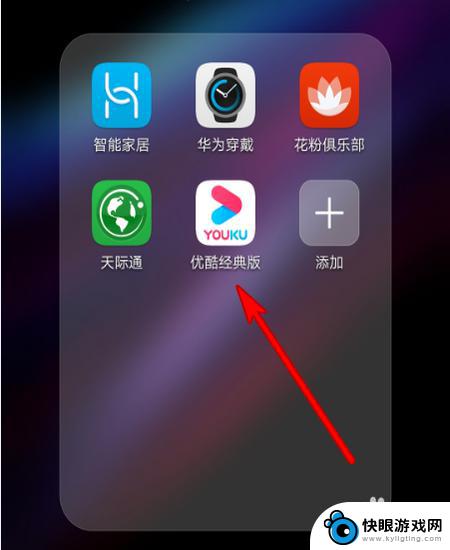 手机投屏电视声音怎么设置 手机投屏到电视没有声音解决方法
手机投屏电视声音怎么设置 手机投屏到电视没有声音解决方法随着科技的不断进步,手机投屏到电视已经成为人们享受高清画质和更大屏幕的常见方式,有时候在手机成功投屏到电视后,却发现没有声音的问题。这种情况可能会让人感到困惑和失望。幸运的是我...
2024-01-11 14:41
-
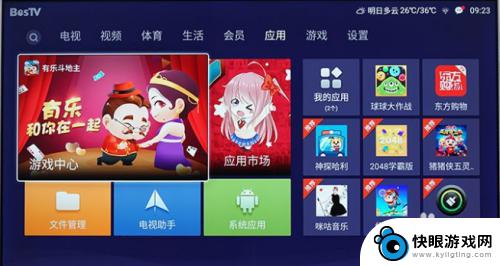 samsung 电视如何苹果手机投屏 三星电视和苹果手机如何连接并投屏
samsung 电视如何苹果手机投屏 三星电视和苹果手机如何连接并投屏现在随着科技的不断进步,我们可以通过各种智能设备实现更加便捷的生活方式,例如许多人喜欢在家中观看电影或者玩游戏,而要想在更大的屏幕上享受这些内容,投屏技术就显得尤为重要。对于使...
2024-03-04 09:29
热门教程
MORE+








